Sesión 1: Introducción a Raspberry Pi
Raspberry de 0
Qué es?
Raspberry Pi, es un «es un ordenador de tamaño de tarjeta de crédito que se conecta a su televisor y un teclado»Se creo en el 2006 pero no fue lanzado al mercado febrero de 2012
Hardware
POSIBLES FUNCIONALIDADES
Tarea del primer día
Nuestro primer reto será conectarnos a la raspberry a través de un cable Ethernet.
Para ello necesitaremos...
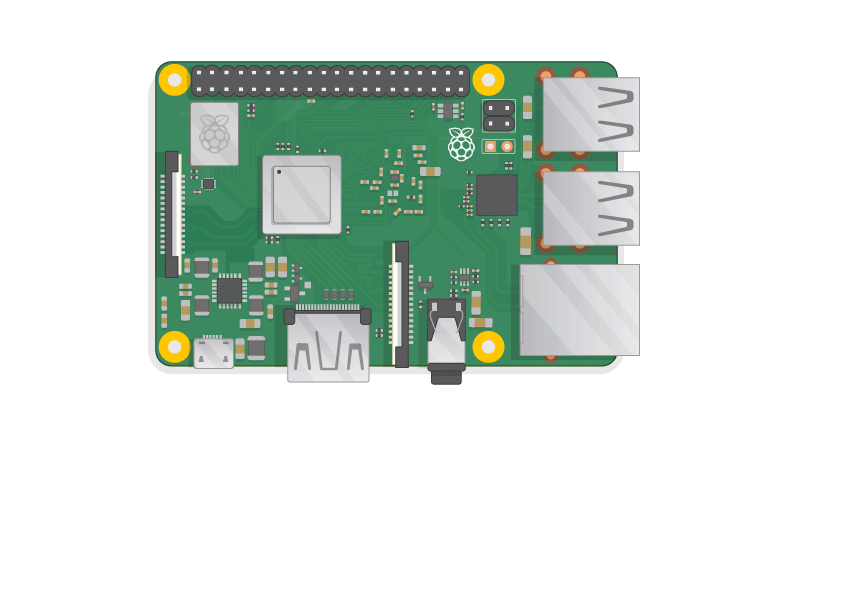
- Colocar la tarjeta MicroSD en la ranura correcta
- Conectar el cable ethernet entre el portátil y la Raspberry
- Finalmente conectar el cable de alimentación USB-MicroUsb
Con esto realizamos la primera parte del reto, mientras la Raspberry se va inicializando, aprovechamos de descargarnos los siguientes programas:
- crear un archivo que se llame simplemente ssh en el apartado de BOOT de la tarjeta microSD
- Extraemos de forma segura
- Conectamos el ethernet y el cable de alimentación entre la Raspberry y el Portatil
- Descargarnos Putty: https://www.chiark.greenend.org.uk/~sgtatham/putty/latest.html
- Descargarnos REALVNC: https://www.realvnc.com/es/connect/download/viewer/
- Conectamos el cable ethernet
- A través de putty nos conectamos por SSH a la ip raspberrypi.local
- Antes de conectaros aseguraros de activar en X11 el primer casillero
-
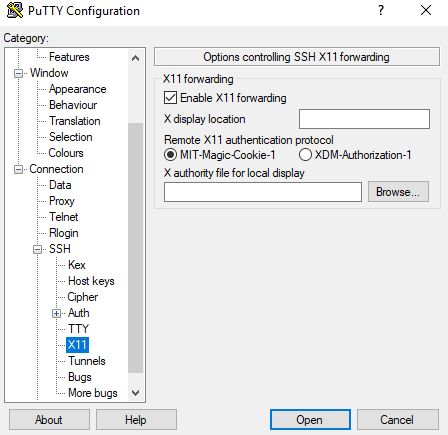
- En putty nos preguntara login: pi y password raspberry
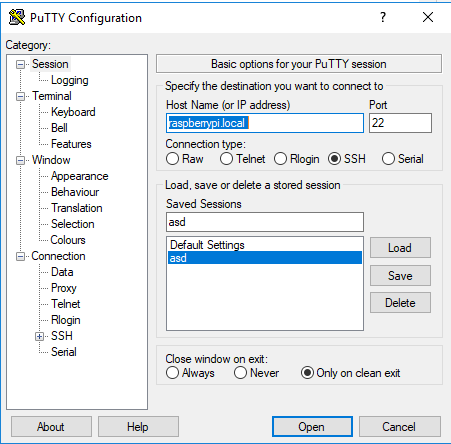
- Una vez logueados instalamos ejecutamos la siguiente linea: sudo apt-get install realvnc-vnc-server realvnc-vnc-viewer
- Luego sudo raspi-config
- Allí nos dirigimos a Interfacing Options y VNC a Yes.
- Salimos del panel dando a exit
- Nuevamente en la linea de comandos ejecutamos: ifconfig
- Abrimos el REALVNC y nos conectamos a través de la IP de la interfaz ETH que nos facilito el paso 12
Luego de familiarizaros un poco con el SO y conectar el WIFI podemos trabajar en el siguiente ejercicio:
1) https://projects.raspberrypi.org/en/projects/robot-antenna (scratch 2)
2) https://projects.raspberrypi.org/en/projects/physical-computing (scratch 1)
3) https://projects.raspberrypi.org/en/projects/about-me
3) https://projects.raspberrypi.org/en/projects/about-me
4) https://projects.raspberrypi.org/en/projects/physical-computing (Python)




Comments
Post a Comment